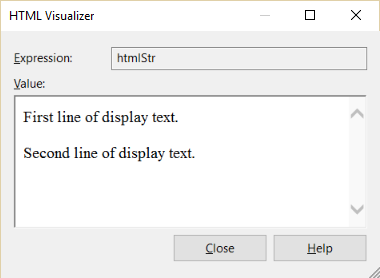Visual Studio の文字列ビジュアライザーで文字列を表示する
Visual Studio でのデバッグ中に、組み込みの文字列ビジュアライザーを使用して文字列を表示できます。 文字列ビジュアライザーには、データ ヒントまたはデバッガー ウィンドウに対して長すぎる文字列が表示されます。 また、形式に誤りがある文字列を識別するのにも役立ちます。
組み込みの文字列ビジュアライザーには、プレーンテキスト、XML、HTML、JSON の各オプションが含まれています。 DataSet や IEnumerable オブジェクトなど、いくつかの .NET の型の組み込み表形式ビジュアライザーを、[自動変数] またはその他のデバッガー ウィンドウから開くこともできます。
Note
ビジュアライザーで XAML または WPF の UI 要素を検査する必要がある場合は、「デバッグ中に XAML のプロパティを調べる」または「方法: WPF ツリー ビジュアライザーを使用する」を参照してください。
文字列ビジュアライザーを開く
文字列ビジュアライザーを開くには、デバッグ中に一時停止する必要があります。 テキスト、XML、HTML、または JSON 文字列値を含む変数をマウスでポイントして、虫眼鏡アイコン ![]() を選びます。
を選びます。

文字列ビジュアライザー ウィンドウでは、 [式] フィールドに、カーソルを置いている変数または式が表示され、 [値] フィールドに文字列値が表示されます。
[値] が空白の場合は、選択したビジュアライザーで文字列を認識できないことを意味します。 たとえば、XML ビジュアライザーでは、XML タグのないテキスト文字列または JSON 文字列に対して、空白の [値] が表示されます。
テキスト ビジュアライザーを表示する
テキスト ビジュアライザーには、テキスト データがいっそう便利に表示されます。 テキスト ビジュアライザーを使って、選択したビジュアライザーでは認識できない文字列を表示することもできます。 さらに、テキスト ビジュアライザーにはツールと文字列操作オプションが用意されており、次のテキストを簡単にデコードできます。
- Base64 エンコード
- Base64 デコード
- URL エンコード
- URL デコード
- JWT デコード
[String manipulation] (文字列操作) ドロップダウン リストを選び、目的のオプションを選んでデータをデコードします。
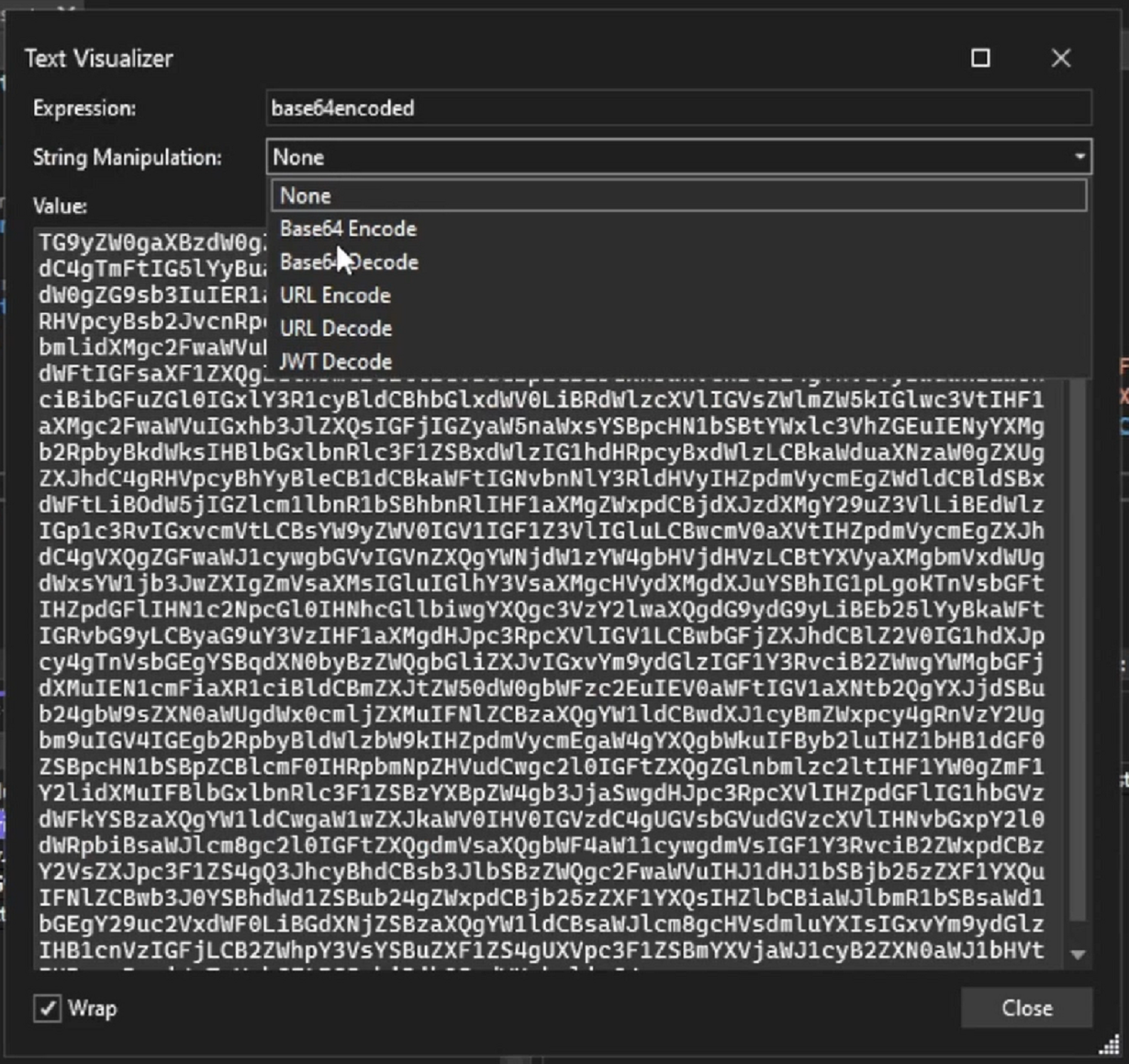
JSON 文字列データを表示する
整形式の JSON 文字列は、次の図に示すように JSON ビジュアライザーに表示されます。 形式に誤りがある JSON には、エラー アイコンが表示されることがあります (または、認識できない場合は空白になります)。 JSON エラーを特定するには、文字列をコピーし、JSLint などの JSON リンティング ツールに貼り付けます。
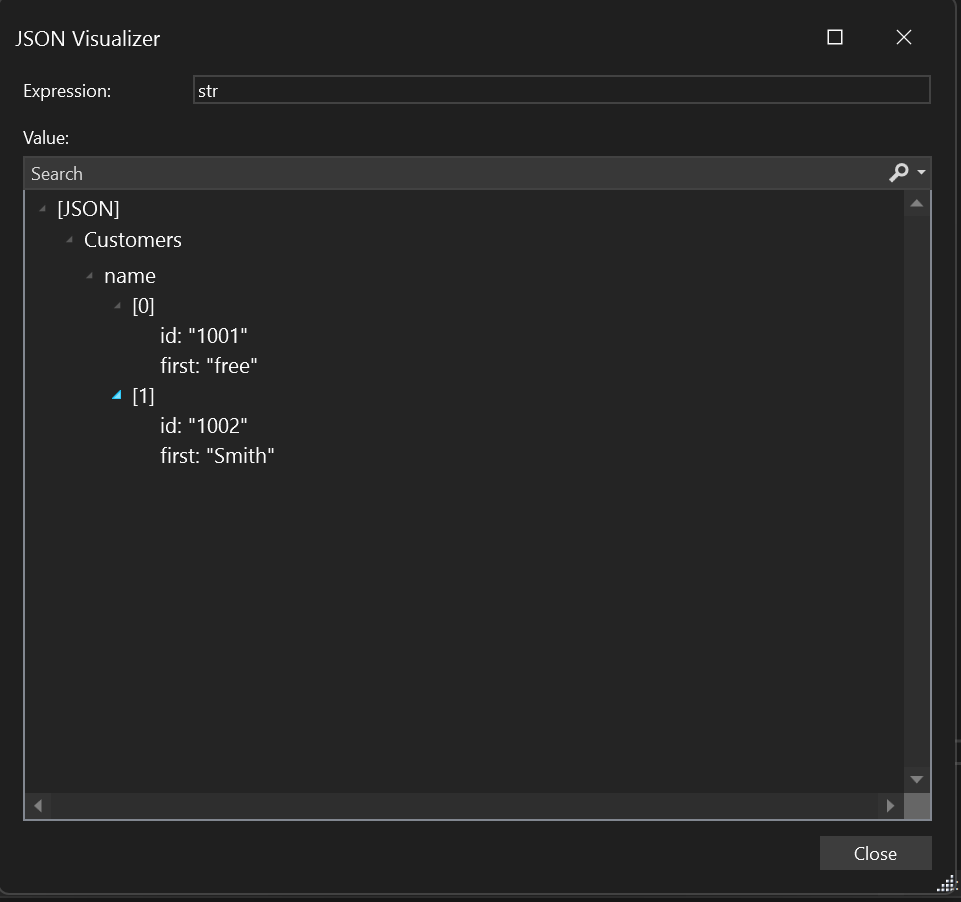
XML 文字列データを表示する
整形式の XML 文字列は、次の図に示すように XML ビジュアライザーに表示されます。 形式に誤りがある XML は、XML タグなしで表示されるか、認識されない場合は空白になります。
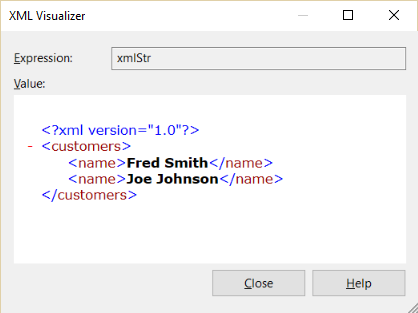
HTML 文字列データを表示する
次の図に示すように、整形式の HTML 文字列は、ブラウザーに表示されているかのように表示されます。 形式に誤りがある HTML は、プレーンテキストとして表示される場合があります。